如何修改bios中的启动设置将其设置为指定硬盘启动呢。本文中winwin7将给大家介绍下bios设置硬盘启动的操作方法!我们可以使用两个方法进行操作,一种是针对只是应急需要启动一次另外一种则是以后都要使用该硬盘作为启动盘,主要针对于加装硬盘的用户,让我们开始操作吧。
方法一:一次性的启动
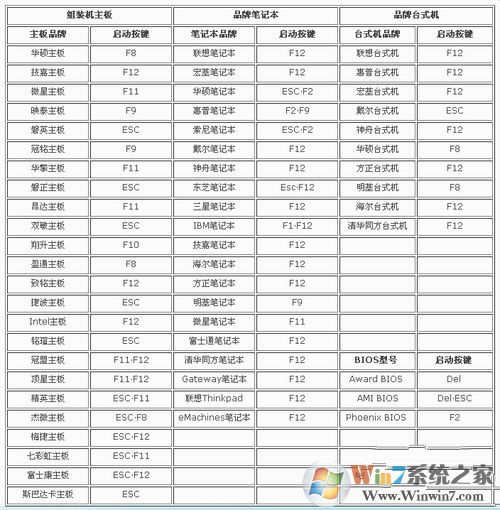
1、按下电脑电源,参考上述图片中对应品牌的热键不停的按,即可进入到启动界面;
2、此时会弹出快速启动界面,我们选择 HDD 开头的就可以直接使用指定的硬盘启动了!
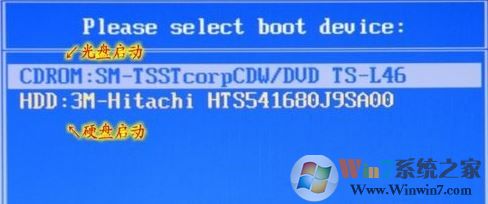
方法二:固定硬盘启动
1、打开电脑电源,在屏幕上观察电脑开机界面显示的进入bios按键提示,因为不同主板的电脑进入bios的按键不同,我们可以通过这个方法来进入bios中。如图:

2、进入电脑bios设置界面,这边以phoenix版本的bios作为示范,如图:

3、使用左右键移动到“main”,再用“↓键”移动到“SATA Mode:[AHCI Mode]”处,按回车键,就可以看到该主板支持两种模式,即“IDE Mode”和“AHCI Mode”类型,如图:

4、移动到“exit”处,选择“Exit Saving Changes” 选项 按下回车键选择“yes”按回车保存设置即可!
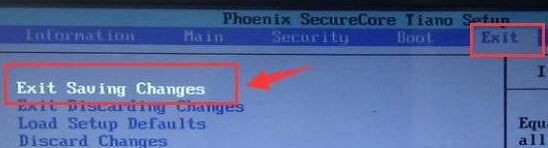
以上便是winwin7小编给大家介绍的关于bios设置硬盘启动的正确设置方法!

